A képernyőkép a számítógép / mobil eszköz képernyőjén megjelenő adatok képe. Előfordul, hogy sokkal hatékonyabb a képernyőképeket használni valami fontos mentéshez vagy a probléma magyarázatához.
Ha teljes oldalt vagy a weboldal látható részeit szeretné rögzíteni a Firefoxon, szüksége lesz egy Firefox képernyőkép eszköz, amely segít ebben. Ez a bejegyzés megosztja a Firefox képernyőképének részletes leírását a számítógépen.
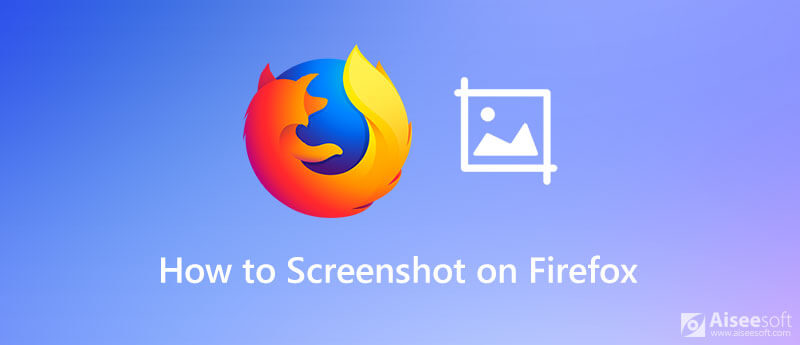
Ha pillanatfelvételeket szeretne készíteni nemcsak a Firefox weboldalain, hanem más programokon is, akkor nagyon javasoljuk, hogy használja Aiseesoft Képernyőfelvevő, a legjobb ingyenes képernyő-rögzítő eszköz több funkcióval.
Képernyőképet készíthet a képernyőről, és a rögzített képet bármilyen népszerű képformátumban elmentheti, például JPG, PNG és GIF formátumban. Ez a program lehetővé teszi még a képernyőkép szerkesztését és megjelölését különböző rajzeszközökkel.

Letöltések
A legjobb Firefox Screenshot eszköz
100% biztonságos. Nincsenek hirdetések.
100% biztonságos. Nincsenek hirdetések.
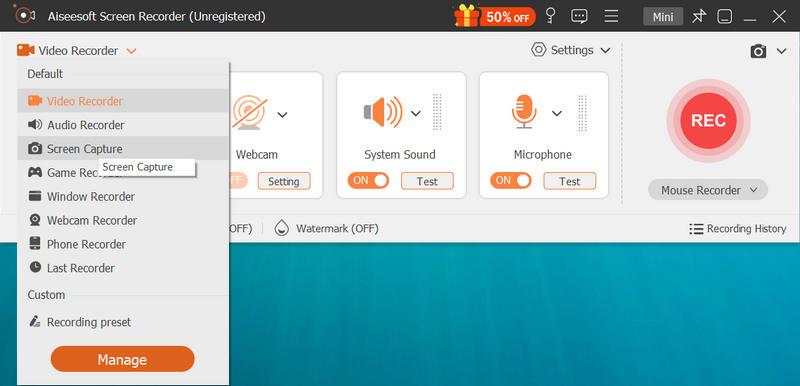
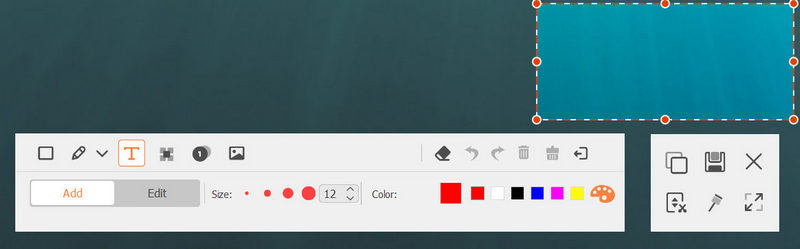
A képernyőképek létrehozása mellett Aiseesoft Képernyőfelvevő lehetővé teszi a képernyőn megjelenő tevékenységek és hangok rögzítését a számítógépén. Például a-nak tekintheti Firefox képernyővédő, amely képes egy 4K UHD felbontású, kiváló minőségű videó rögzítéséhez Firefox vagy bármely más platformon.
Firefox képernyőképei egy olyan funkció, amely a Firefoxhoz tartozik. Használhatja képernyőképek készítésére, letöltésére és megosztására a PC-n, Mac-en és Linuxon, csak néhány kattintással.
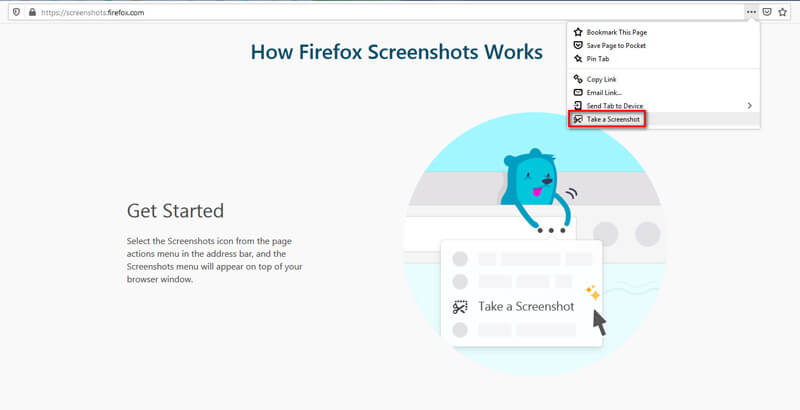
A Firefox Screenshotok billentyűparancsai a következők Ctrl + Shift + S (Windows és Linux rendszeren), Cmd + Shift + S (Mac rendszeren).
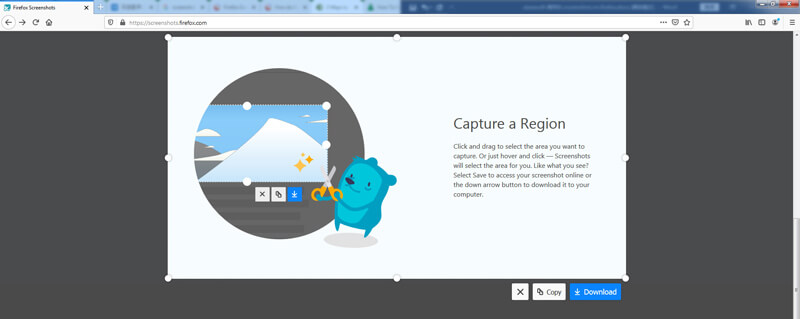
Ha pedig a teljes oldalt el akarja készíteni, használhatja a jobb felső sarokban található gombokat. A Teljes oldal mentése gomb segítségével mindent rögzíthet az oldalon. Ami pedig Látható mentése, görgetés nélkül képes rögzíteni a képernyőn látható területet.
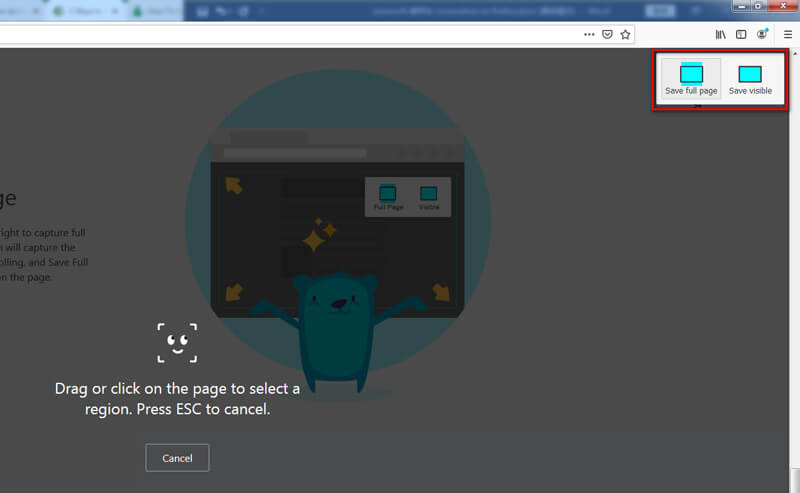
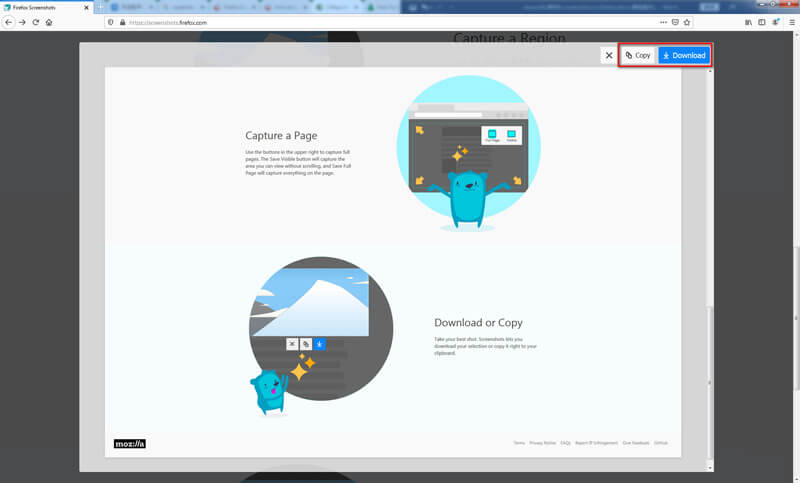
Nagyon egyszerű, igaz? De tudnia kell, hogy ez a szolgáltatás csak a weboldalt rögzíti. Vagyis nem rögzítheti a böngésző gombjait és menüit. Ha képernyőképet szeretne készíteni a teljes Firefox ablakról, akkor használja Aiseesoft Képernyőfelvevő.
1. Hol vannak mentve a Firefox képernyőképei?
A képernyőképeket a mappába menti, amelyet a Firefox alapértelmezett letöltési helyeként használ. Mehet a Menü Firefox segítségével ellenőrizheti a letöltési mappát.
2. Hogyan tilthatom le a képernyőképeket a Firefoxban?
A Firefox megnyitása után írja be about: config a címsorban és nyomja meg a gombot belép. Kattints Fogadja el a kockázatot és folytassa ha megjelenik egy figyelmeztető oldal. típus extensions.screenshots.dibabled a Keresés terület. Ezután kattintson a gombra Toggle gombot az érték igaz értékre állításához. Most letiltotta a Firefox képernyőképeket.
3. Hogyan lehet képernyőképet készíteni a Firefoxról a telefonomon?
Nak nek képernyőképeket iPhone meglehetősen egyszerű, mivel az iOS eszközök beépített képernyőkép funkcióval rendelkeznek. De nem minden androidos telefon alapértelmezés szerint támogatja a képernyőképeket. Szóval lehet, hogy más módszereket kell alkalmaznia készítsen pillanatképet Androidon.
Következtetés
Két módszert vezettünk be képernyőkép a Firefoxon. Ha csak pillanatképet szeretne készíteni jel nélkül, akkor a beépített képernyőkép eszköz elegendő. De ha rajzokat szeretne hozzáadni a képernyőképhez, próbálja ki az Aiseesoft Screen Recorder alkalmazást.
Ha további kérdése van, hagyhat üzenetet nekünk a megjegyzés részben.
Képernyőkép-tippek
Pillanatkép a Windows Media Player alkalmazásban Pillanatkép Teljes weboldal Képernyőkép a képernyő része Képernyő rögzítése Instagram történet Hol vannak a Steam képernyőképek mentve Videó képernyőképe Képernyőkép Alcatel Készítsen képernyőképet a Lenovo-ról Készítse el a képernyőképet a HP-n Készítsen egy képernyőképet a Minecraft-ban Készítsen képernyőképet a Google Chrome-ról A Snagit Scrolling Capture segítségével készítsen teljes oldalas képernyőképet Készítsen képernyőképeket a Surface Pro alkalmazásból Pillanatkép a HTC-n Pillanatkép a Firefoxon Vágja le a képernyőképeket Mac számítógépen Körbevágja a képernyőképeket Windows rendszeren
Az Aiseesoft Screen Recorder a legjobb képernyő-felvevő szoftver bármilyen tevékenység rögzítéséhez, például online videók, webkamera hívások, játékok a Windows / Mac rendszeren.
100% biztonságos. Nincsenek hirdetések.
100% biztonságos. Nincsenek hirdetések.